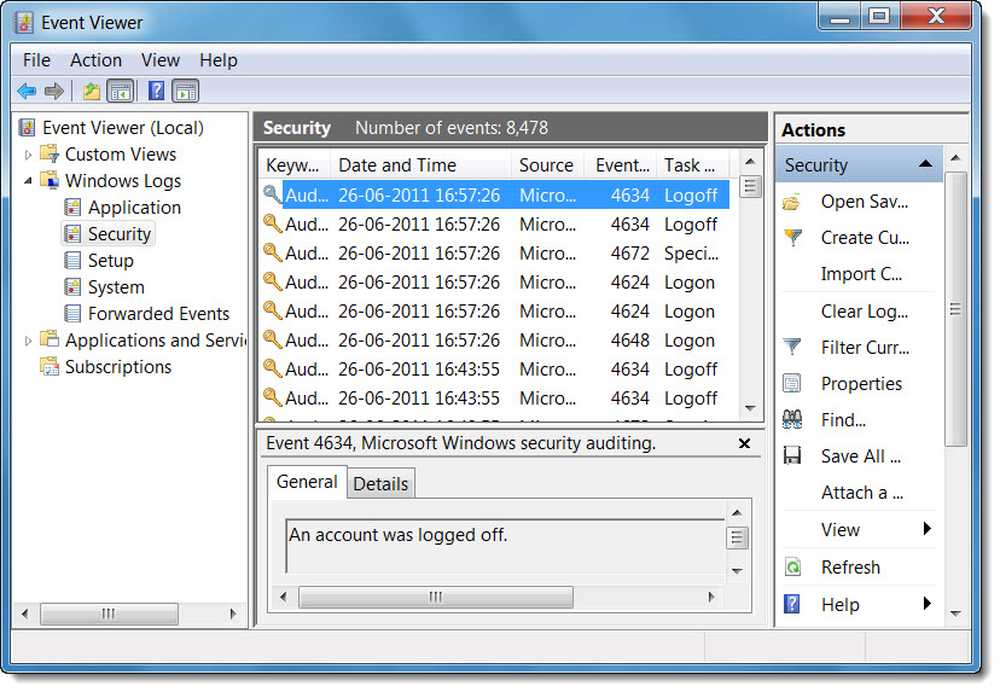App-stroomverbruik controleren in Windows 10 Taakbeheer

Stroomverbruik Windows 10 Taakbeheer
Met de nieuwe functie kunt u het huidige energieverbruik per app bekijken. Evenals het controleren van de systeembronnen die een app in de loop van de tijd in beslag neemt. Het maakt bijvoorbeeld gebruik van het schijf-, processor- en grafisch gebruik van elke app en processen om de totale energie-impact op uw systeem te berekenen.
Om het stroomverbruik van apps te controleren, opent u eenvoudigweg Taakbeheer. Klik met de rechtermuisknop op de taakbalk en kies Taakbeheer of druk op de Windows-toets en type: Taakbeheer en druk op Enter. Nadat het is gestart, klikt u op het tabblad Processen en ziet u een aantal nieuwe kolommen met het label "Stroomverbruik"En"Energiegebruikstrend”.

De Stroomverbruik kolom geeft weer hoeveel stroom de app of dienst in realtime verbruikt. De Energiegebruikstrend kolom toont de hoeveelheid stroom die een app of proces gebruikt in stappen van meer dan twee minuten.
Als u de twee nieuwe kolommen niet ziet, hoeft u ze alleen maar toe te voegen. Om dit te doen, klikt u met de rechtermuisknop op een kolomkop en kiest u de opties "Stroomverbruik" en "Stroomgebruikstrend". U kunt de kolommen natuurlijk in elke gewenste volgorde verplaatsen als u Taakbeheer start. En net als de andere kolommen hoeft u alleen maar op deze kolommen te klikken om van laag naar hoog of van hoog naar laag te sorteren.

Onthoud dat dit zowel processen als apps bijhoudt, en sommige processen die u niet kunt uitschakelen. Doorgaans zult u merken dat de apps die het meeste vermogen opnemen de gebruikelijke grafische intensieve verdachten zijn, zoals apps voor games en fotoverwerking. Het is echter een goed hulpmiddel om te hebben omdat je iets zou vinden waarvan je niet verwachtte dat het zoveel energie zou verbruiken. Dan kun je de beledigende app doden of met mate gebruiken gedurende de dag.
Dus, naast enkele belangrijke merkbare nieuwe functies in Windows 10 1809, helpt deze eenvoudige vermogensbewakingsfunctie u bij het beheren van de algemene prestaties van de batterij, zodat u uw pc de hele dag door kunt gebruiken.
Vragen? Opmerkingen? Gebruik alstublieft ons gratis community-discussiebord.